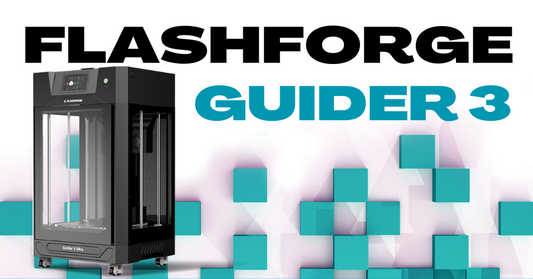De eerste stappen in additieve productie
Er is een vraag die veel mensen die nog nooit in aanraking zijn gekomen met het onderwerp 3D-printen zichzelf stellen.
3DDruckBoss helpt u de eerste stappen en hindernissen in additieve productie onder de knie te krijgen en voorkomt dat u loos geld betaalt.
FDM of SLA?
3D-printen is een overkoepelende term die zich in veel verschillende richtingen vertakt. We hebben ons hier beperkt tot de twee meest voorkomende procedures en willen deze graag wat toelichten:
- SLA = Stereolithografie
- FDM = Fused deposition-modellering
SLA-stereolithografie
3D-printers die met dit proces werken, zijn ideaal voor het produceren van gedetailleerde objecten. Je moet echter weten dat je bij dit productieproces ook bepaalde voorzorgsmaatregelen moet nemen en naast de 3D-printer nog een aantal andere dingen nodig hebt.
Hier is een korte checklist van wat u nodig heeft voor een SLA-printer:
- 3D-printer
- Wash & Cure (was- en uithardingsstation)
- Hars (harsmengsel met 405nm)
- Handschoenen (nitril wegwerphandschoenen)
- Masker (3M halfgelaatsmasker met filterinzetstukken)
- Isopropanol (99,9%)
- Plastic vulmiddel
- Keukenrol
- FEP-film (de eerste wordt al permanent geïnstalleerd bij elke nieuwe printeraankoop)
- Slicer (programma om de bestanden printklaar te maken)
- STL-bestand
- USB-stick (meestal meegeleverd bij aankoop van een nieuwe printer)
Hier gaan we dieper in op de afzonderlijke kernpunten:
Welke SLA 3D-printer?
Merken als Elegoo en Anycubic zijn echt perfect om mee aan de slag te gaan, aangezien veel zzp'ers ook in serie produceren met deze 3D-printers - wij ook!
De kwaliteit die daar naar voren komt, is zelfs vandaag de dag nog steeds soms adembenemend.
Elegoo Mars 2 Pro is geschikt voor iedere beginner en is zeer gebruiksvriendelijk.
Welke Wash & Cure?
Wash & Cure is een twee-in-één apparaat en naar onze mening elke cent waard! Hierdoor kunnen uw afgewerkte afdrukken in slechts enkele stappen worden uitgewassen en uitgehard.
Wij raden u bij voorkeur aan de Wash & Cure aan te schaffen van hetzelfde merk als de printer die u hebt gekozen, simpelweg omdat veel adapteropties speciaal door de fabrikant zijn ontworpen om het gebruik ervan gemakkelijker te maken.
Het apparaat scheelt je een hoop rommel en is afsluitbaar door middel van de meegeleverde kap en is daardoor minder schadelijk voor je tijdens het schoonmaken. En dat brengt ons bij het volgende belangrijke punt dat veel mensen niet zo serieus nemen.
Gevaarlijke stoffen SLA print
Isopropanol (IPA) en hars mogen niet worden onderschat en iedereen moet volledig op de hoogte zijn van alle risico's om zichzelf goed te kunnen beschermen bij het werken met dit proces.
De belangrijkste dingen zijn waarschijnlijk wegwerphandschoenen en een goed masker met filterinzetstukken. Hars is pas na uitharding niet giftig en voedselveilig. Maar idealiter mag u er vóór het uitharden niet mee in contact komen, omdat zelfs de resulterende dampen geurloos maar nog steeds giftig zijn.
Hetzelfde geldt voor isopropanol. Er is een zogenaamde waterafwasbare hars die met water kan worden afgewassen, zodat je zonder isopropanol kunt en jezelf natuurlijk nog beter beschermt. Helaas hebben we ontdekt dat met water afwasbare hars niet geschikt is voor serieproductie omdat we de buitenste film niet volledig kunnen verwijderen. Maar er zijn genoeg mensen die er helemaal tevreden mee zijn.
Overige accessoires voor SLA-printers
Om de afgewerkte objecten van uw bouwplaat te halen, raden wij u aan een plastic spatel te gebruiken. De reden hiervoor is dat je het platform zo min mogelijk beschadigt en met een beetje handigheid de afdrukken netjes kunt verwijderen. Een kleine tip: zet een Tupperware bakje klaar en bekleed deze met keukenrol, zodat de druk daar dan voorzichtig in kan vallen.
FEP-folie vervangen
Normaal gesproken wordt uw nieuwe 3D-printer klaar om te printen bij u afgeleverd, maar na een paar uur printen ontkomt u er niet aan om de FEP-film te vervangen. Een beschadigde FEP-folie herken je doordat je óf foute afdrukken hebt, óf als je goed kijkt, ziet dat de folie op sommige plekken kromgetrokken of beschadigd is. Bij vervanging dient de tank/container volledig harsvrij te zijn. Draai vervolgens alle kleine schroeven aan de achterkant los en haal het frame eruit dat de film vastklemt. Wij raden u dan aan om alle onderdelen grondig te reinigen. Nu kunt u de nieuwe FEP-folie in de mal plaatsen, maar wees voorzichtig: de meeste FEP-folies hebben aan beide zijden een beschermfolie die vóór de montage moet worden verwijderd. Let ook goed op waar de boven- en onderkant zich bevinden, zodat u kunt u deze het beste uit de meegeleverde gebruiksaanwijzing halen.
Wat is snijden?
Slicerprogramma's zoals Chitubox of Lychee Slicer zijn speciaal gemaakt voor SLA-printers. Beide programma's zijn gratis en voldoende om perfecte resultaten te bereiken. Wij werken samen met Chitubox en leggen u in korte stappen uit hoe u een bestand drukklaar kunt maken.
Je kunt de slicer hier downloaden:
Zodra u klaar bent, doorloopt u de zelfstudiestappen en stelt u uw printer in. Als er nog geen kant-en-klaar profiel voor uw printer bestaat, neem dan gerust contact met ons op, dan zoeken we samen naar de juiste instellingen.
Nu je een ander bestand nodig hebt, raden we je aan om door Thingiverse, cults3d of yeggi te bladeren.
Als je iets acceptabels hebt gevonden, download dan het STL-bestand en open het in de slicer. U kunt het object nu in de ontwerpruimte schalen, roteren en verplaatsen. Om een uitstekende bedrukking te garanderen, kunt u het bestand het beste 45 graden kantelen, zodat uw lagen perfect en gelijkmatig worden afgedrukt en de automatische ondersteuning het onderdeel goed ondersteunt.
Om automatische ondersteuning te activeren, wijzigt u het tabblad rechts bovenaan. Daar kunt u nu kiezen hoe sterk uw automatische ondersteuning moet zijn. Voor kleinere afdrukken raden wij licht aan, omdat het risico bestaat dat het object tijdens het afdrukken losraakt. In 90% van de gevallen werken wij met middelmatige steunsterkte en bij extreem grote objecten voegen wij af en toe sterke steunen toe. Zodra u een ondersteuningsniveau heeft gekozen, drukt u hieronder op “Alles” en wordt uw automatische ondersteuning ingesteld. In eerste instantie lijkt het een beetje verwarrend, maar het moet zo zijn!
Nu kunt u het tabblad opnieuw wijzigen en op "Schrijven" of klikken Klik op “Snijden”. Zet hem nu op de USB-stick en je kunt aan de slag. Vanaf nu is het tijd om te wachten.
Welke FDM 3D-printer?
De markt hier biedt een enorme selectie die vooral overweldigend is. Maar je kunt zeker zeggen welke 3D-printers uitstekend geschikt zijn om mee aan de slag te gaan. Omdat er een community achter zit, kun je echt veel dingen vereenvoudigen, want je zult met veel vragen zitten als je het apparaat in huis hebt. Er kunnen zich een of twee problemen voordoen, dus we hoeven niets te verzachten.
Merken als Anycubic, Creality of Elegoo hebben een grote community op netwerken als Facebook. Daar kun je expliciet zoeken naar precies de door jou gekozen printer en lid worden van de groepen. Het mooie is dat als je een vraag hebt, je die daar kunt stellen en in het beste geval meteen antwoord krijgt. Beter dan welk supportticket dan ook! Je bent ook van harte welkom om lid te worden van ons Telegram-kanaal, daar zitten ook veel slimme koppen die je misschien meteen kunnen helpen.
Welke snijmachine?
Programma's als Prusaslicer, IdeaMaker, Cura of Simplify3d hebben goed gepresteerd op het gebied van FDM en worden ook door ons gebruikt. Wij werken voornamelijk met IdeaMaker en kunnen u hier ook een onbetaald advies geven. De meeste slicers zijn gratis, of in een uitgekleed formaat ook gratis en ruimschoots voldoende.
Stel de steunen correct in
De stappen vanaf de inbedrijfstelling tot het voltooide object zijn bij FDM-printen iets eenvoudiger en er zijn minder gevaarlijke stoffen bij betrokken dan bij SLA-printen. Daarom is FDM-printen beslist populairder en wijdverbreider.
Hier hoeft u alleen maar te weten hoe u het object in de bouwruimte moet plaatsen om in het beste geval een draagconstructie te kunnen vermijden.
We hebben een kleine tip voor je hoe je je het geheel goed kunt voorstellen:
Stel je eens voor dat je je object van onder naar boven probeert op te bouwen met een heet lijmpistool, en dat je in zo'n één beweging, en waar er ook maar een overhang is, logischerwijs niet verder in de lucht kan blijven en dat je dat theoretisch nodig zou hebben om in dit gebied een draagconstructie te plaatsen zodat je het gebied kunt overbruggen.
Deze tip is uitsluitend bedoeld voor visuele weergave. Normaal gesproken doet uw slicer dit allemaal automatisch.
Met goede instellingen kan je printer ook grotere afstanden in de lucht overbruggen, maar je dient dit wel goed in te stellen, bijvoorbeeld met een Temptower of andere test-STL-bestanden.
Wat heb je nog meer nodig voor FDM-printen?
Over het algemeen alleen de 3D-printer, een pc/laptop en veel fantasie! Want nu is alles mogelijk! Dat wil niet alleen zeggen: hoe dieper u zich verdiept in de wereld van additive manufacturing, hoe meer u zult beseffen dat er absoluut geen grenzen zijn. U kunt ook zelf ontwerpen met behulp van verschillende programma's en uw modellen zelf maken en afdrukken. Er zijn voldoende instructievideo's voor beginners voor programma's als Autodesk Fusion 360 of Thinkercad.
Hier is een korte checklist van wat er nodig is voor FDM-afdrukken:
- 3D-printer
- PC/laptop
- USB-stick (of cloudgebaseerde 3D-printer)
- STL-bestand
- Slicer-software
- Spatel
- Pincet
- Zijsnijders
Zoals u kunt zien, hoeft u aanzienlijk minder voorzorgsmaatregelen te nemen dan bij SLA-afdrukken.
FDM-afdrukproblemen
Een kort overzicht van diverse oorzaken van fouten die veel voorkomen op het gebied van FDM-printen. We zullen in een andere blogpost dieper en met foto's op deze oorzaken ingaan en gedetailleerd uitleggen hoe hiermee om te gaan:
- Onderextrusie
- Overextrusie
- Bumps/Blobs/Puistjes
- Statief/steun
- String
- Ghosting
- Aansprakelijkheid
- Olifantenvoet
- Offset/stappen
- Invulling
We hebben deze voorwaarden alleen opgeschreven, zodat je ze eerder hebt gehoord. ;-)
Ik hoop dat we je een beetje hebben kunnen helpen en bedankt voor het lezen van dit bericht!
Als u vragen/suggesties voor verbetering of andere problemen heeft, neem dan gewoon contact met ons op! Wij staan altijd aan uw zijde met advies en ondersteuning.